Artikel Pilar: Cara Instal Ulang Android dan Windows 10 dengan Mudah
Instal ulang sistem operasi pada perangkat Anda dapat menjadi tugas yang menantang dan memakan waktu. Terlebih lagi bagi pengguna yang tidak memiliki pengetahuan teknis yang cukup, menginstal ulang sistem operasi bisa sangat melelahkan. Dalam artikel ini, Anda akan belajar cara mudah dan cepat untuk menginstal ulang Android dan Windows 10 pada perangkat Anda.
 Cara Instal Ulang Android Melalui PC
Cara Instal Ulang Android Melalui PC
Instal ulang Android melalui PC adalah solusi tepat jika perangkat Anda bermasalah atau tidak berfungsi dengan baik. Hal ini tidak hanya dapat meningkatkan kinerja perangkat, tetapi juga membantu Anda untuk menghapus semua data dan informasi pribadi yang tidak diinginkan. Berikut adalah langkah-langkah mudah untuk menginstal ulang Android melalui PC:
- Pertama-tama, pastikan Anda memiliki akses Internet yang stabil dan mengunduh software yang sesuai seperti Android SDK, Driver USB, dan Android Debug Bridge (ADB).
- Setelah software telah diunduh, buka software ADB pada PC dan hubungkan perangkat Android ke PC menggunakan kabel USB. Pastikan bahwa Mode Pengembang diaktifkan pada perangkat Android Anda.
- Setelah perangkat Android terhubung ke PC, jalankan ADB dan ketikkan perintah “adb devices” untuk memastikan perangkat Android telah terdeteksi oleh ADB.
- Lalu, ketikkan perintah “adb shell” untuk masuk ke shell Android dan kemudian masukkan perintah “reboot recovery” untuk memulai perangkat Android ke dalam mode pemulihan.
- Dalam mode pemulihan, gunakan tombol volume untuk menjelajahi opsi dan pilih “Wipe data / factory reset” untuk menghapus semua data dan informasi pribadi pada perangkat Android Anda.
- Setelah semua data dihapus, Anda dapat melanjutkan proses instal ulang dengan memilih opsi “Install zip from SD card”. Pilih firmware baru yang sudah Anda unduh dari internet dan tekan “Install”.
- Tunggu beberapa saat sampai proses instal ulang selesai, kemudian tekan “Reboot system now” untuk memulai perangkat Android Anda yang barutel.
 Cara Install Komputer Baru Windows XP dari Awal dengan Flashdisk
Cara Install Komputer Baru Windows XP dari Awal dengan Flashdisk
Jika Anda ingin menginstal ulang Windows XP pada komputer lama atau baru, langkah-langkah berikut akan membantu Anda melakukan instalasi cepat dan mudah.
- Pertama-tama, pastikan Anda memiliki CD installasi Windows XP atau file ISO dari Windows XP. Selain itu, Anda juga memerlukan software seperti WinToFlash yang akan membantu Anda membuat bootable USB drive.
- Setelah menyiapkan semua yang diperlukan, masukkan flashdisk ke PC dan jalankan software WinToFlash. Pada halaman pertama, pastikan flashdisk telah terdeteksi sebagai “USB Drive”.
- Selanjutnya, pilih “Windows Setup Transfer Wizard” untuk memindahkan file instalasi Windows XP ke flashdisk. Setelah selesai, keluarkan flashdisk dari PC dan pastikan Anda sudah menyalakan PC yang ingin Anda instal.
- Setelah PC menyala, ubah pengaturan BIOS agar dapat men-boot melalui flashdisk. Anda dapat melakukan ini dengan menekan tombol F2 atau Del saat PC sedang booting dan kemudian ubah pengaturannya di menu BOOT.
- Jika sudah diatur, masukkan flashdisk ke PC dan pastikan PC men-boot melalui flashdisk. Ikuti instruksi instalasi Windows XP dan tunggu proses instalasi selesai.
- Setelah instalasi selesai, pastikan semua driver dan software telah terinstal dengan baik. Selain itu, pastikan juga firewall dan antivirus telah diatur dengan benar sebelum memulai penggunaan PC Anda yang baru.
FAQ
Pertanyaan 1: Apa yang perlu dilakukan jika proses instalasi gagal?
Jawaban: Jika proses instalasi gagal, pastikan Anda mendaftar di situs forum atau komunitas pengguna untuk mencari bantuan. Selain itu, Anda juga dapat memeriksanya secara manual dengan mengikuti langkah-langkah yang telah dibuat kembali dari awal dan pastikan Anda telah mengikuti instruksi yang diberikan dengan benar.
Pertanyaan 2: Mengapa perlu menginstal ulang sistem operasi pada perangkat?
Jawaban: Menginstal ulang sistem operasi pada perangkat dapat membantu meningkatkan kinerja perangkat dan memperbaiki masalah yang mungkin terjadi. Selain itu, menginstal ulang sistem operasi juga dapat membantu meningkatkan keamanan perangkat Anda dan menghapus semua informasi pribadi yang tidak diinginkan.
Video YouTube
Berikut adalah video YouTube yang menunjukkan cara instal ulang Android melalui PC:
 Cara Instal Ulang Android Melalui PC
Cara Instal Ulang Android Melalui PC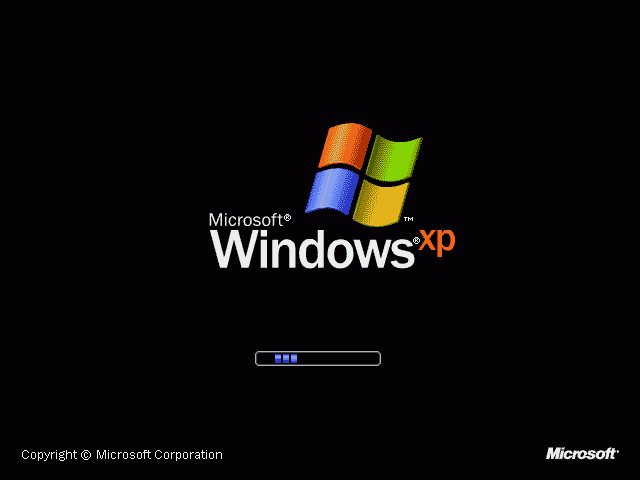 Cara Install Komputer Baru Windows XP dari Awal dengan Flashdisk
Cara Install Komputer Baru Windows XP dari Awal dengan Flashdisk